Sketchup посчитать количество объектов
Здравствуйте, друзья! Сегодня я хочу вам предложить свой способ быстрого подсчета смет по отделочным работам. Большинство мастеров считают все по старинке, обмеряют стены, потолки и полы рулеткой, перемножают на калькуляторе или в столбик, затем умножают площадь и погонаж на расценки, все это суммируют.
Короче, сливают час, а то и больше, своего времени, тратят силы. Особенно тяжко, когда заказчик просит подсчитать предварительную смету на всю квартиру, чтобы примерно представлять стоимость ремонта и рассчитывать бюджет. Разумеется, заказчик имеет на это полное право. И мастера несколько часов вымеряют все длины, считают площади. Тут целый день можно убить. А что в итоге? Каждый второй заказчик сейчас устраивает тендеры и прогоняет через свою квартиру 3-5 бригад, то есть вы, как мастер, его не особо интересуете, его интересуют циферки, и если какая-то сволочь какой-то конкурент запросил меньше денег — вы пролетаете. А целый день был убит. Либо клиенты любят вносить десятки изменений в изначальный проект, которые вам придется заново подолгу обсчитывать.
Итого, даже если вас наняли, вы можете в сумме потратить пару дней только на подсчет смет. Не на продуктивную работу или хороший отдых, а на подсчеты. Вам оно надо? Вот и меня это начало бесить.
Мой способ прост и позволяет представлять все наглядно, как мастеру, так и заказчику. Последний будет точно знать, что вы ему лишние метры не накрутили. Это будет лишний плюс к его мнению о вас, как о профи. Ну, и некоторый понт тут тоже есть. А отделочники понты очень любят))
Для применения моего способа вам придется освоить два компьютерные программы. Но не изучить их вдоль и поперек, а всего лишь научиться делать несколько базовых вещей. Первая программа — 3D-редактор SketchUp, у меня о нем есть объемная статья. Эта штука реально экономит оооочень много времени. Вторая — это Microsoft Excel или что-то подобное на Эпл-девайсах. Для тех, кто не в курсе, это очень мощный редактор таблиц.
А теперь рассказываю схему. Заказчик просит сделать предварительную смету. Если он не знает, чего хочет, можете ему сразу отказывать. Если знает, просите с него план квартиры с размерами (либо пусть сам замеряет, вы тоже имеете на это право) и в письменном виде его пожелания насчет предполагаемых конструкций, покрытий и т.д. Фоткаете саму квартиру на телефон или цифрач, замеряете окна, дверные проемы, толщину стен. Все, у вас уже есть база для подсчетов.

Открываете SketchUp и по вашим собранным данным строите 3D-модель квартиры. Например, у меня она выглядит вот так:
Построили, теперь открываем Excel. Делаем так вот такую таблицу: вид работ, расценка, объем, сумма.
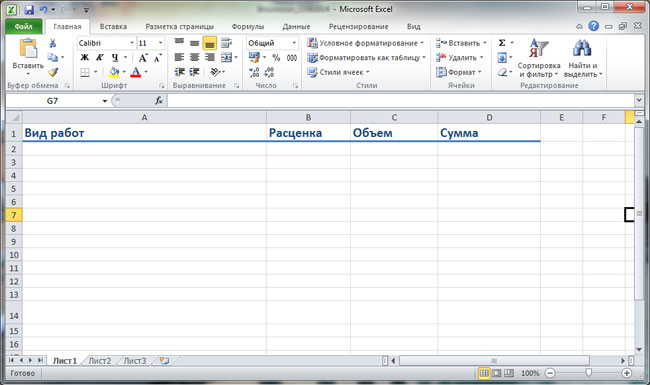
Заполняете первую колонку, там, грунтовка, штукатурка, шпаклевка и так далее, лучше всего по хронологии. Заказчику будет понятнее.
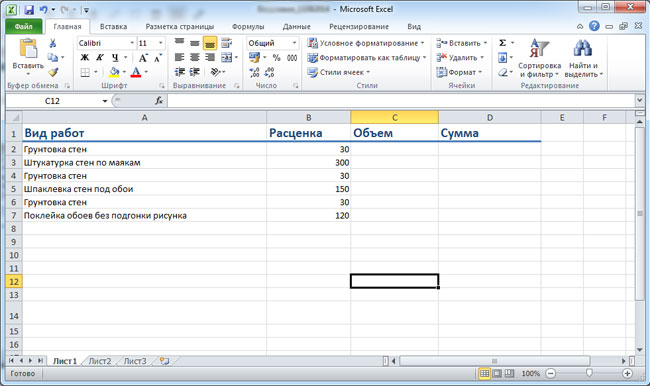
Москвичи и питерцы, наверное, сейчас ухмыляются с моих расценок)) Но заказчики все равно говорят, что дорого, хотя это среднерыночные цены по городу. Даже гастеры по ним работают.
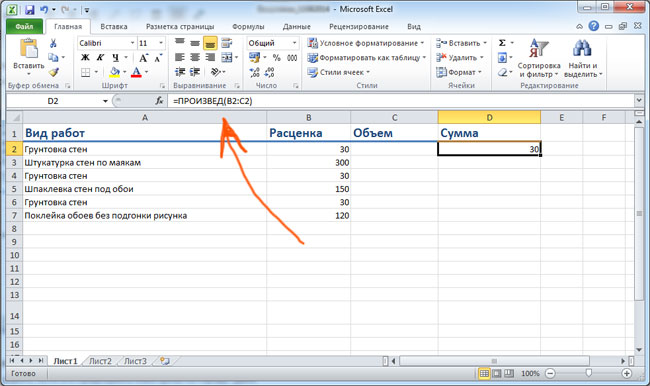
Теперь в первую ячейку столбца «Сумма» вставляет формулу произведения расценки на объем:
И, зацепив курсором правый нижний уголок выделения ячейки, вытягиваем формулу далеко вниз, она размножится:
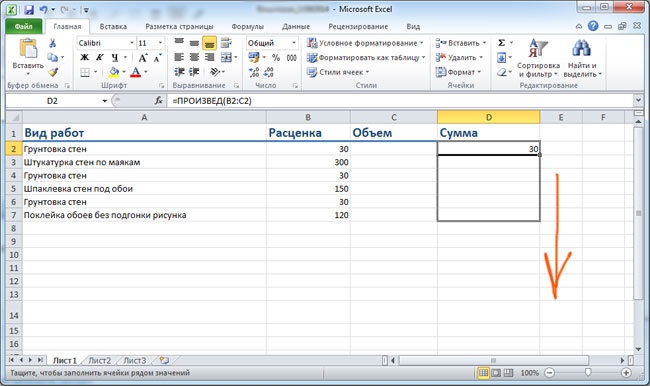
Пока вы не заполните столбец «Объем», «Сумма» будет повторять «Расценку». Чтобы подсчитать площадь стен (пока, допустим, в одной комнате) в SketchUp их нужно просто выделить, щелкнуть по выделению правой клавишей мыши и выбрать Area>Selection, либо Entity Info (в случае измерения погонажа):
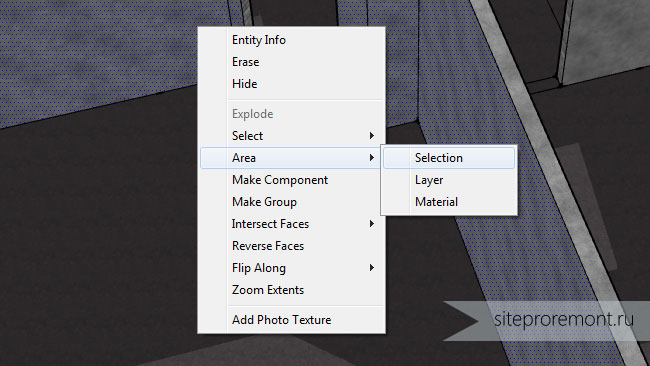
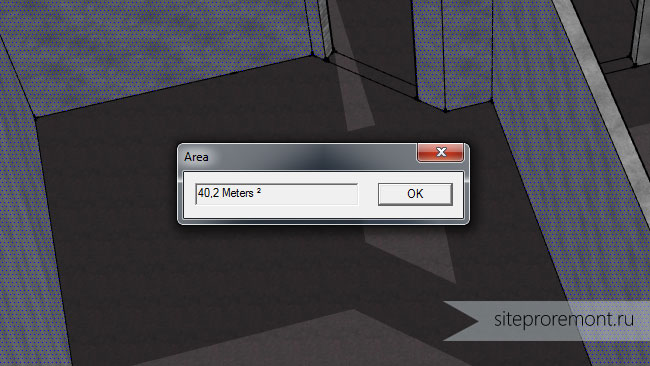
Разумеется, для удобства в свойствах модели у вас должны стоять квадратные метры, а не миллиметры. Это можно выставить в меню Window>Model Info>Units:
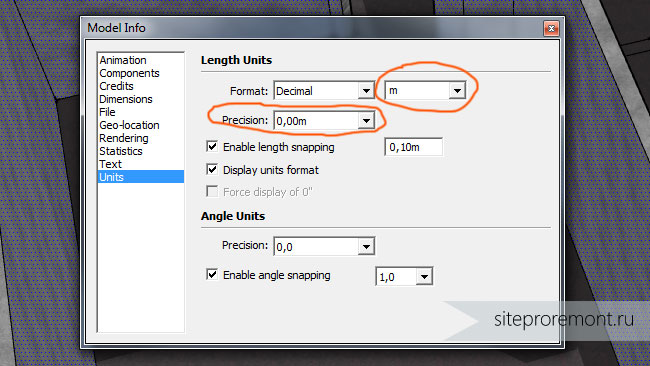
Подставляем площади в таблицу, и она сама посчитает суммы:
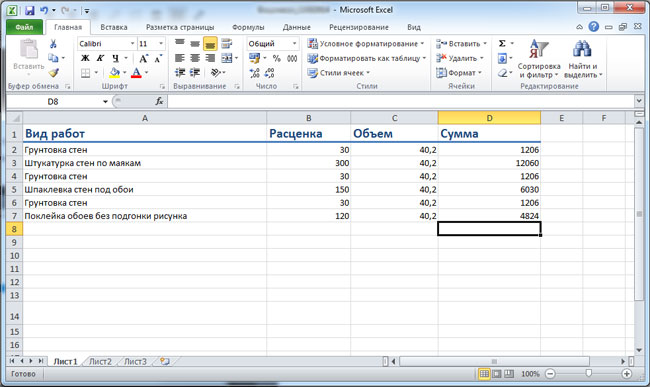
Общая сумма подсчитывается выделением промежуточных сумм и нажатием на кнопку Автосумма, то есть в 2 клика.
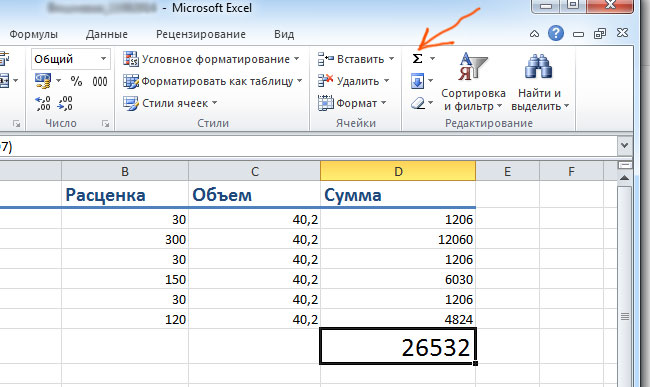
Теперь заказчик будет точно знать, сколько и за что он будет платить, а вам не нужно будет для дальнейших подсчетов текущих смет все вымерять. Просто выделили поверхности в Скетчапе, занесли в таблицу — готово.
У меня таких таблиц накопилось довольно много, а так как мы в последнее время делаем один эконом-класс, там все стандартно, и, как правило, в сметах нужно тупо менять метраж и все. У меня расчет полной сметы по квартире занимает 2-2.5 часа вместе с построением 3D-модели. Текущая смета по итогам двухнедельной работы считается около 10 минут. Так что решайте, надо оно вам, или будете и дальше сливать свое время.
Этот же метод позволяет с достаточно высокой точностью рассчитывать количество материала, который требуется закупить, например, ГКЛ и профили.

Попробуем сформировать отчёт: File > Generate Report . Выберем формат Html . Важно, чтобы при сохранении в пути и имени файла содержались только латинские символы. Т.е. не сохранять в папку «Мои документы» или на «Рабочий стол», а сразу на жёсткий диск.
Получим следующий отчёт (рис. 2)
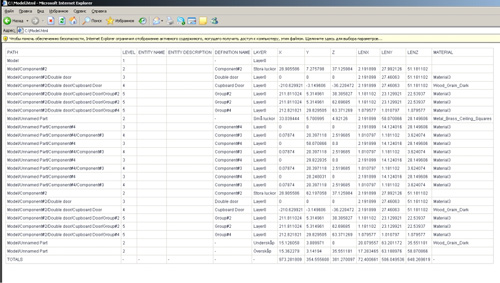
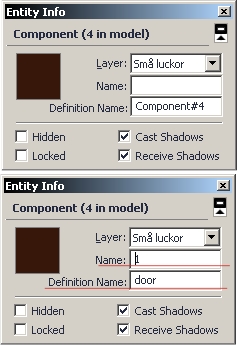
Таким же образом присваиваем названия остальным компонентам и элементам.
Назначим материал. Текстуру можно выбрать из имеющейся коллекции, либо создать собственную.
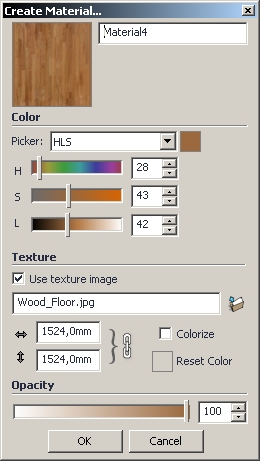 | 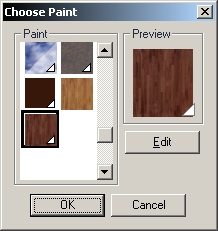 |
В отчёте будет отображаться только название материала, поэтому не забываем вбивать понятное имя.
Всё, что должно состоять из одного и того же материала, просто заливаем при помощи Paint Bucket . Название отобразится для всех элементов.
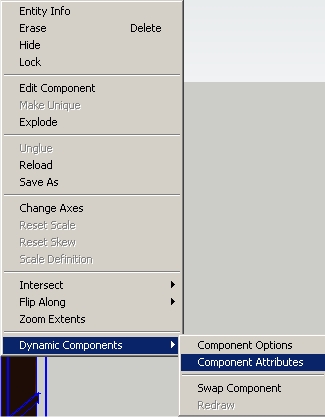
рис.6
В нашем случае, 1 – поле атрибутов элемента, single_door – атрибуты компонента. То есть, те значения, которые мы введём в single_door будут отображаться для всех одинаковых дверец серванта. А 1 – только для одной конкретной дверцы.
Нажимаем + в поле Add attribute и забиваем название (только латинские символы) – Area , нажимаем Enter . Затем вводим формулу для вычисления площади: =LenX*LenY – без пробелов. Ввёденное значения воспринимаются как формула, если в начале строки стоит знак « = ». * - умножение. LenX – длина, LenY – ширина. Таким образом, площадь будет автоматически рассчитываться по формуле и при изменении размеров предмета, автоматически пересчитываться. Можно вводить просто статичные цифровые значения для дополнительных атрибутов, указывать произвольные имена
Таким же образом введём формулу для расчета объёма: Volume =LenX*LenY*LenZ .
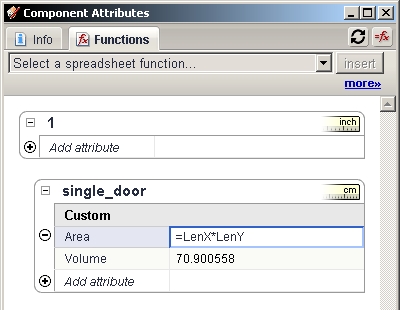
рис.7
В формулах можно использовать любые заданные атрибуты. Например, мы хотим посчитать общую площадь дверок. Так как их всего 4, то просто умножаем площадь одной на 4. Для того, чтобы значение отобразилось в отчёте только один раз, не дублировалось, привяжем функцию к первой дверце. Забиваем название Common_area , нажимаем Enter , вводим знак = в строку формулы, 2 раза кликаем мышкой в строке формулы Area , добавляем *4
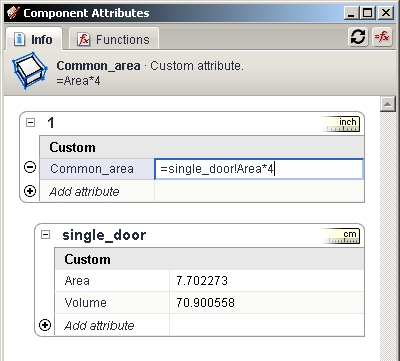
рис.8
С помощью линейки, изображённой в правом верхнем углу диалогового окна Component Attributes , выставляем единицы измерения.
Если выделим другую дверцу, увидим, что атрибуты компонента остались теми же, а атрибуты элемента изменились.
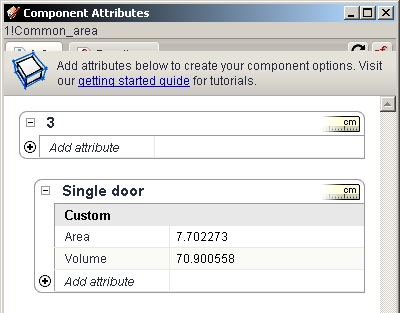
рис.9
Можно также называть группы элементов. Например, дадим названия верхней и нижней частям серванта: Up и Down , соответственно. Стеклянные дверцы назовём Double_door и также рассчитаем их площадь по формуле.
Когда все необходимые атрибуты добавлены, данные подготовлены – можно приступить к формированию отчёта.
После того, как мы ввели все необходимые атрибуты, делаем отчёт: File > Generate Report . Экспортируем в формат CSV .
Открываем экспортированный файл при помощи Exel .
Важно, чтобы была выставлена кодировка Юникод (UTF- 8 ) , а установленным разделителем являлась запятая - тогда параметры правильно распределяться по ячейкам.
Чтобы не возникло проблем, поведём следующие манипуляции:
1. Открываем пустой документ Exel .
2. Данные > Из текста

рис.10
3. В открывшемся окне Мастер текстов – шаг1 установить формат данных с разделителями, а формат файла: 65001 : Юникод (UFT-8). Далее >

рис.11
4.Выбираем символом разделителем запятую. Готово.

рис.12
Получаем грамотно оформленный , функциональный отчёт.
Инструмент - у любого справного мужика и далее по тексту. Проектировщик не исключение. Тем не менее, памятуя, что мы не настоящие проектировщики, будет ограничиваться (иначе на освоение, времени уйдет больше, чем на проектирование и стройку).
По сути, для наших целей, достаточно всего двух инструментов. В чем-то, нужно рисовать, в чем-то считать прочности, прогибы балок, настилов.
По рисованию. Требования к софтинке:
- интуитивный интерфейс
- разработка в 3-Д
- простой механизм формирования неограниченного количества чертежей из 3D модели
- возможность вытащить из этой модели материалы. В принципе, достаточно всего двух табличек. Смета, т.е. список всех материалов с ценами и количеством, объемом, массой (последнее оценка транспортных) и сбор нагрузок по поясам для. гм. для сбора нагрузок по поясам :)
Про эти пояса. Берем список всего, что у нас в плите пола и вес материалов. Потом список материалов в стенах и опять вес, перекрытие и его вес, кровля. - такая разбивка материала по вертикальным слоям (поясам), позволяет получить, как общую массу дома, так и массу отдельных слоев, что дает возможность прикинуть необходимые площади опор, ответить на вопрос, а хватит ли площади опирания лаг (или стропил), что бы передать нагрузку без смятия древесины.
Что до расчетов балок, настилов, прогибов. - сильно подмывало подробно рассказать как это считается (для прямоугольных сечений это довольно просто), остановил простой факт. Последнюю балку, на бумажке считал лет шесть назад, да и то, когда захотел проверить калькулятор в инете. Короче, упрощаем, берем готовый калк по балкам. Какой и как работать, будет в отдельной статье.
Скечап (SketchUp).
Лидер (на мой взгляд) по интуитивности интерфейса, 3D в наличии, возможность создавать альбомы чертежей из модельки, возможность вытаскивать из модели материалы, т.е. это не просто визуализация.
Инструменты скечапа.
Роликов навалом, поэтому просто перечислю, что нужно освоить (по минимуму).
Решение достаточно простое — создаю некоторый API, который позволяет создавать 3D объекты листов ЛДСП с нужными параметрами. Из этих объектов компонуется готовая модель а также в отдельный файл выгружаются размеры листов для передачи их в центр распила. В результате эксплуатации добавил ещё возможность указывать кромки для листов. Данный плагин был использован для проектирования более десятка различных изделий из ЛДСП. С каждым новым проектом плагин дорабатывался и модифицировался, улучшалось удобство и совершенствовалось API. В качестве примера последний проект — стол-тумба. На картинке модель + готовое изделие (птица и собака для привлечения внимания :))

Красные — это 2 мм кромки, фиолетовый — кромки 0.4 мм. Нижние полки не до конца, так как там батарея отопления у стены. Столешница отстает от стены на 4 см чтобы тепло от батарее отопления поднималось вверх и обогревало стену (вообще делать мебель самому очень удобно — можно сделать под свои размеры).
Скачиваем файл Object3D.rbz
Запускаем SketchUp
Открываем Диспечер расширений (Окно/Диспечер расширений)
Жмем кнопку "Установить расширение" и выбираем скаченный файл Object3D.rbz
После этого плагин запрашивает директорию где будут храниться проекты. Т.е. выводится окно "Укажите директорию с проектами" и требуется указать папку где вы будете хранить ваши проекты.
В результате у нас появляется наше расширение

Переходим в папку которую мы указали для хранения проектов. Эту папку можно изменить в меню плагина

Создаем в папке директорию с названием нашего проекта. В моем случае это "Шкафчик в зал". Затем заходим в созданную директорию и создаем файл main.rb в котором создаем функцию точки входа
Перезапускаем SketchUp и в меню плагина у вас появится пункт с названием созданной вами папки. Теперь вы выборе этого пункта будет происходить следующее:
- очистка консоли Ruby
- удаление всех элементов в текущем проекте
- загрузка файла main.rb из указанной директории
- вызов функции object3D_main
В функции object3D_main нужно сделать генерацию вашей модели. Можно скопировать в файл main.rb код который я приводил выше и тогда у вас сгенерируется мой шкафчик.
Файл "core.rb"
Каждая функция возвращает объект Shasoft::Object3D::Object3D который содержит методы для перемещения объекта и его поворота
Функция name() — установка имени объекта. Не стоит им пренебрегать. При сборке может сильно помочь :)
Функции объекта moveX, moveY, moveZ позволяют перемещать объект по соответствующим осям.
Функция move(x,y,z) позволяет переместить объект сразу по трем осям
Функции объекта rotateX, rotateY, rotateZ позволяют вращать объект вокруг соответствующих осей.
Есть функции псевдонимы moveRed, moveGreen, moveBlue, rotateRed, rotateGreen, rotateBlue где оси X(red), Y(green), Z(blue) названы по их цвету в SketchUp. Может кому-то так будет удобнее.
Каждая функция возвращает указатель на сам обхект. Это позволяет делать цепочку вызовов
Функция объекта set(dict,key,value) позволяет установить значение атрибута. dict — имя словаря, key — имя атрибута, value — значение
Функция объекта get(dict,key,value=nil) позволяет получить значение атрибута. dict — имя словаря, key — имя атрибута, value — значение
Метод copy позволяет получить копию объекта (хотя работает не очень стабильно :))
Метод group позволяет получить стандартный объект SketchUp::Group
Определен метод для создания объекта. В качестве параметров можно передавать список объектов Shasoft::Object3D::Object3D или SketchUp::Group. Если список параметров пустой, то будет создана новая группа
Также есть функция которая позволяет получить список объектов (Skechup::Group). Можно задать имя словаря и будут возвращены только объекты, у которых такой словарь присутствует. В частности именно так я отделяю объекты лист ЛДСП от других. При создании я устанавливаю словарь LDSP по которому потом и фильтрую все объекты сцены.
Файл "2D_weght"
Файл "ldsp.rb"
Вспомогательная функция для создания выдвижных ящиков

результат работы
в результате будет сгенерирован следующий csv файл со следующими колонками
- A — Ширина
- B — Глубина
- C Количество деталей
- D — кромки в формате Д-длинная сторона, К-короткая сторона. Именно в таком их записывают в той конторе в которой я заказываю распил деталей. Возможно это стандарт.
- E — кромки в том формате в котором вы их задавили при генерации
- F — Название всех деталей. Это полезно при сборке

В заключении
Проектирование и сборка мебели самому — это экономия денег где-то в 2 раза. А также возможность втиснуть ваше индивидуальное мебельное изделие в любую нестандартную дырку в квартире. Я обычно собираю мебель на конфирматах 7x50 из ЛДСП 16 мм

При наличии сверла для конфирматов

(и небольшого навыка) сборка занимает не так много времени.
Единственный минус — в это можно втянуться. После рабочего стола я уже собрал: кухню, несколько клеток (для одной и той же птицы она на фото), полки (навесные и напольные), тумбы и столы. В общем "захламил" в квартире все неиспользуемые места.
Читайте также:


